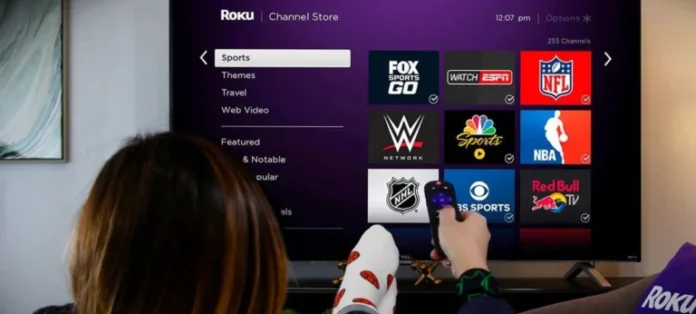Streamovací zařízení Roku vám umožňuje přístup k široké škále kanálů a sledování požadovaného obsahu. V případě, že však chcete vysílat něco z iPhonu, iPadu nebo Macu (například své osobní fotografie nebo videa), musíte použít funkci zrcadlení obrazovky Roku a Apple AirPlay.
AirPlay je ve skutečnosti výkonná funkce castingu, která vám umožňuje vysílat obsah z iPhonu, iPadu nebo Macu přímo do zařízení Roku. Můžete ji tedy použít k přehrávání fotografií, videí nebo jakéhokoli jiného obsahu.
Obsah můžete pomocí AirPlay přenášet dvěma způsoby: přímo z aplikace nebo webové stránky (například HBO Max) nebo zrcadlením celé obrazovky iPhonu, iPadu nebo Macu.
Zde jsou informace, které byste měli vědět v případě, že chcete zrcadlit obrazovku zařízení Apple pomocí AirPlay.
Jaká zařízení Roku podporují AirPlay?
Téměř všechny moderní modely podporují AirPlay. Zařízení Roku by mělo mít správnou verzi operačního systému Roku OS, aby fungovalo s AirPlay. Zde je úplný seznam zařízení Roku, která by měla mít operační systém Roku OS 9.4 nebo vyšší, aby podporovala AirPlay:
- Roku Express 4K (model 3940)
- Roku Express 4K+ (model 3941)
- Roku Streambar (model 9102)
- Roku Streambar Pro (model 9101R2)
- Roku Streaming Stick+ (modely 3810 a 3811)
- Roku Premiere (modely 3920 a 4620)
- Roku Premiere+ (modely 3921 a 4630)
- Roku Smart Soundbar (modely 9100 a 9101)
- Roku Ultra (modely 4600, 4640, 4660, 4661, 4670 a 4800)
- Roku Ultra LT (model 4662)
Existují také zařízení, která by měla mít operační systém Roku OS 10.0 nebo vyšší, aby podporovala AirPlay. Zde je jejich seznam:
- Roku HD (model 3932)
- Roku 2 (modely 4205 a 4210)
- Roku 3 (modely 4200, 4201 a 4230)
- Roku Streaming Stick (modely 3600, 3800 a 3801)
- Roku Express (modely 3900, 3930 a 3801)
- Roku Express+ (modely 3910 a 3931).
A nezapomeňte, že vaše zařízení Apple by mělo podporovat AirDrop – tedy zařízení Apple s iOS 12.3 nebo novějším (pro iPhone a iPad) nebo macOS Mojave 10.14.5 nebo novějším (pro Mac).
Jak používat AirPlay s aplikací Roku
Zde najdete návod, jak nastavit zařízení Roku na vysílání pomocí AirPlay:
- Připojte zařízení Apple ke stejné síti Wi-Fi jako zařízení Roku.
- Zapněte funkci AirPlay na zařízení Roku:
- Stisknutím tlačítka Domů na dálkovém ovladači Roku otevřete domovskou nabídku.
- Přejděte do nabídky Nastavení a vyberte Apple AirPlay a Homekit.
- Zapněte funkci AirPlay.
Nyní můžete se zařízením Roku používat AirPlay. Jak jsem již řekl, existují dva různé způsoby, jak můžete zrcadlit obsah na obrazovce zařízení Roku. Můžete použít AirPlay v aplikaci, abyste vysílali pouze obsah z aplikace, nebo můžete zrcadlit celou obrazovku na zařízení Roku.
Jak zrcadlit celou obrazovku iPhonu nebo iPadu na Roku pomocí AirPlay
Pokud chcete zrcadlit celou obrazovku do Roku, můžete to provést pomocí funkce AirPlay. Měli byste otevřít ovládací centrum (přejeďte prstem z pravého horního rohu u iPhonů a iPadů bez fyzického tlačítka domů nebo přejeďte prstem zespodu u modelů s fyzickým tlačítkem domů).
Zde je návod, co byste měli udělat:
- Otevřete Ovládací centrum.
- Zde vyberte možnost Zrcadlení obrazovky.
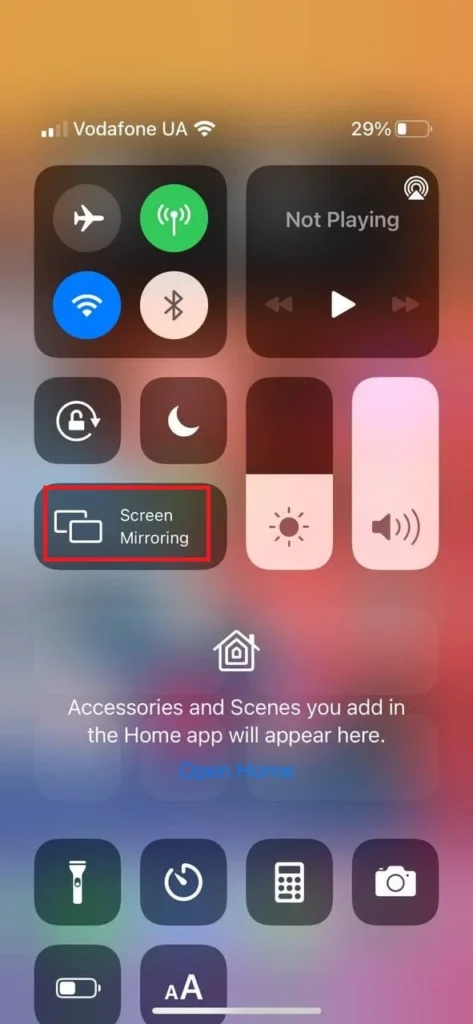
- Ve vyskakovací nabídce vyberte zařízení Roku.
- V případě potřeby zadejte kód AirPlay PIN.
- Poté se spustí zrcadlení obrazovky a celá obrazovka iPhonu nebo iPadu se zobrazí na obrazovce Roku.
Jak zrcadlit celou obrazovku z Macu do Roku pomocí AirPlay
Pomocí AirPlay můžete také zrcadlit celou obrazovku Macu. Postupujte takto:
- Ujistěte se, že je povoleno AirPlay (na horním panelu nabídky by se měla zobrazit ikona AirPlay). Pokud se ikona nezobrazuje, měli byste AirPlay na Macu povolit. Postup je následující:
- Otevřete Předvolby systému.
- Vyberte Displeje.
- Zaškrtněte políčko Zobrazit možnosti zrcadlení na panelu nabídek, pokud jsou k dispozici v dolní části stránky.
- Nyní klikněte na tlačítko AirPlay na horním panelu nabídky.
- Ze seznamu dostupných zařízení vyberte své zařízení Roku.
- V případě potřeby zadejte PIN AirPlay.
- Celá obrazovka počítače Mac se nyní zrcadlí na zařízení Roku.
Jak zrcadlit obrazovku streamovaných aplikací do Roku pomocí AirPlay
Pomocí AirPlay můžete také zrcadlit konkrétní video ze streamovací aplikace do zařízení Roku. Zde je návod, jak na to:
- Otevřete streamovací aplikaci, kterou chcete používat (například Netflix, Disney Plus, HBO Max nebo jinou).
- Otevřete film, pořad nebo seriál, který chcete zrcadlit na obrazovce Roku.
- Klepnutím na ikonu AirPlay v horní části videa spustíte zrcadlení obrazovky.
Video se zrcadlí na obrazovce zařízení Roku.
Jak zrcadlit obrazovku Fotky do Roku pomocí AirPlay
Fotografie z aplikace Fotky v iPhonu nebo iPadu můžete přenášet do zařízení Roku. Zde je návod, jak postupovat:
- Otevřete aplikaci Fotografie na iPhonu nebo iPadu.
- V levém dolním rohu najděte ikonu sdílení a klepněte na ni.

- Přejděte dolů a v seznamu nabízených možností vyberte AirPlay.
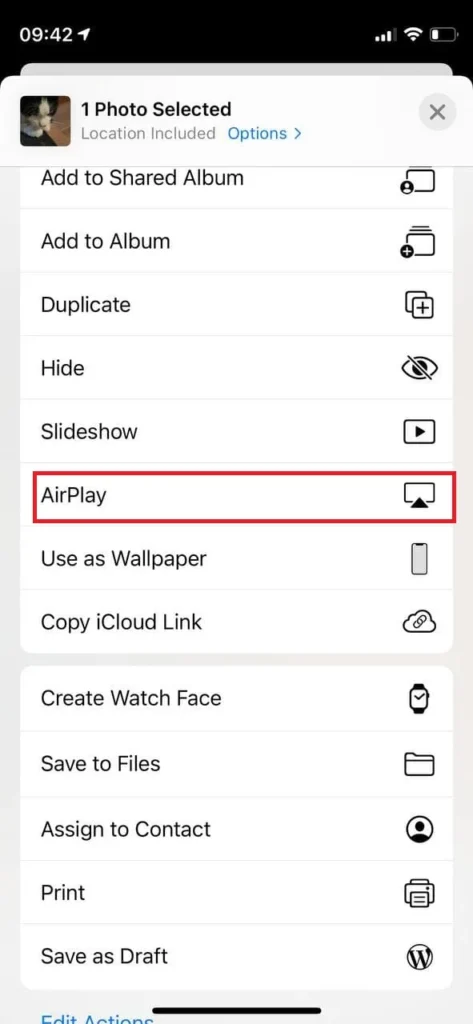
- Ve vyskakovací nabídce vyberte zařízení Roku.
Jak přehrávat obsah z aplikace Apple Music do Roku pomocí AirPlay
Obsah z aplikace Apple Music můžete do zařízení Roku přehrávat také přes AirPlay. Zde je návod, jak na to:
- Otevřete aplikaci Apple Music.
- Spusťte přehrávání libovolné skladby, kterou chcete obsadit.
- Klepněte na ikonu AirPlay uprostřed spodní nabídky.
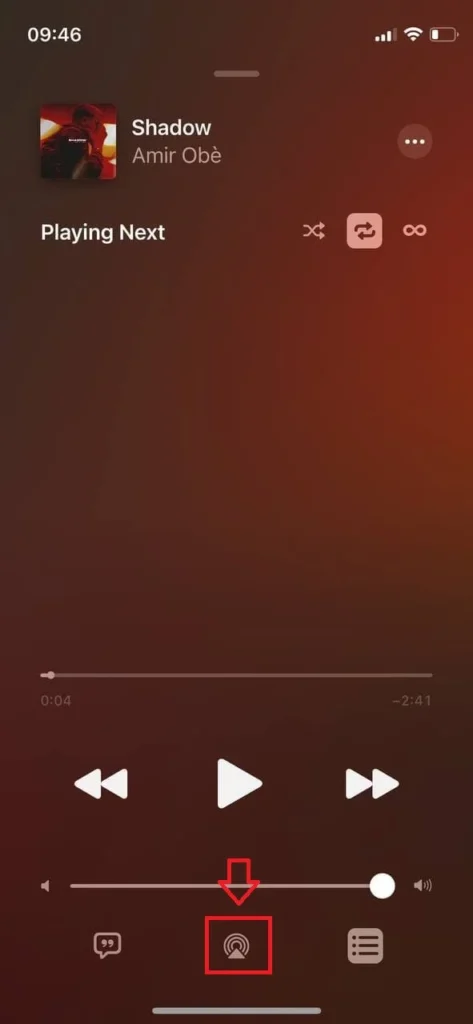
- V seznamu dostupných zařízení vyberte zařízení Roku.
Nyní budete mít obsah z aplikace Apple Music nahraný v zařízení Roku.
Jak předávat obsah z aplikace Spotify do Roku pomocí AirPlay
Poslední aplikací, kterou se v tomto článku budu zabývat, je Spotify, z níž můžete pomocí AirPlay vysílat hudbu do zařízení Roku. Zde je návod, co byste měli udělat:
- Otevřete aplikaci Spotify.
- Klepněte na ikonu Zařízení v levé dolní části obrazovky.
- V nabídce vyberte možnost AirPlay a ze seznamu vyberte zařízení Roku.